فهرست
سبق تشریح کوي چې څنګه په Excel کې د ډیټا تایید کول: د شمیرو ، نیټو یا متن ارزښتونو لپاره د اعتبار قانون رامینځته کړئ ، د ډیټا تایید لیستونه جوړ کړئ ، د ډیټا اعتبار نورو حجرو ته کاپي کړئ ، غلط ننوتل ومومئ ، د ډیټا اعتبار درست کړئ او لرې کړئ .
کله چې د خپلو کاروونکو لپاره د کار کتاب ترتیب کړئ، تاسو ممکن اکثرا وغواړئ چې د معلوماتو داخلول په ځانګړو حجرو کې کنټرول کړئ ترڅو ډاډ ترلاسه کړئ چې ټولې ډاټا داخلې سمې او ثابتې دي. د نورو شیانو په مینځ کې، تاسو کولی شئ یوازې د ځانګړي ډیټا ډول ته اجازه ورکړئ لکه په حجره کې شمیرې یا نیټې، یا شمیرې یو ټاکلي حد ته محدود کړئ او یو ورکړل شوي اوږدوالی ته متن. تاسو ممکن حتی وغواړئ د احتمالي غلطیو له مینځه وړو لپاره د منلو وړ ننوتلو دمخه ټاکل شوی لیست چمتو کړئ. د ایکسل ډیټا تایید تاسو ته اجازه درکوي دا ټول شیان د مایکروسافټ ایکسل 365، 2021، 2019، 2016، 20013، 2010 او ټیټو نسخو کې ترسره کړئ.
په Excel کې د ډیټا اعتبار څه شی دی؟
د ایکسل ډیټا تایید هغه ځانګړتیا ده چې د کار پاڼې ته د کارونکي داخلول محدودوي. په تخنیکي توګه، تاسو د اعتبار قانون رامینځته کوئ چې دا کنټرولوي چې کوم ډول ډیټا یو ځانګړي حجرې ته داخل کیدی شي.
دلته یوازې یو څو مثالونه دي چې د ایکسل ډیټا تصدیق کولی شي:
- په یوه حجره کې یوازې شمیري یا متن ارزښتونو ته اجازه ورکړئ.
- یوازې شمیرو ته اجازه ورکړئ په یوه ټاکل شوي رینج کې.
- ډاټا ته اجازه ورکړئ د یو مشخص اوږدوالی ننوتل.
- د ورکړل شوي بهر نیټې او وختونه محدود کړئتڼۍ، او بیا کلیک وکړئ ښه .
- د معلوماتو د اعتبار لرې کولو لپاره څخه ټولې حجرې په اوسني پاڼه کې، د موندلو او amp; د ټولو تایید شویو حجرو د غوره کولو لپاره فیچر وټاکئ.
- د د معلوماتو د اعتبار د ټاکلو اصولو د لرې کولو لپاره، د دې قاعدې سره کوم حجره غوره کړئ، د ډیالوګ کړکۍ پرانیزئ د ډیټا تصدیق وګورئ دا بدلونونه په نورو ټولو حجرو کې د ورته ترتیباتو سره پلي کړئ بکس، او بیا د ټول پاک کړئ تڼۍ کلیک وکړئ.
- د ډیټا تصدیق کولو پرته خالي حجره وټاکئ او د کاپي کولو لپاره Ctrl + C فشار ورکړئ.
- هغه حجرې غوره کړئ چې تاسو غواړئ د ډیټا تصدیق لرې کړئ.
- Ctrl + Alt + V، بیا N فشار ورکړئ، کوم چې د پیسټ ځانګړي > د معلوماتو تایید لپاره شارټ کټ دی.
- انټر فشار ورکړئ. بشپړ شو!
- د تایید فورمول تېروتنې نه راګرځوي.
- یو فارمول د خالي حجرو حواله نه کوي.
- مناسب حجرې حوالې کارول کیږي.
- د د ډراپ-ډاون لیست څخه انتخاب ته ننوتل محدود کړئ.
- د بل حجرې<9 پر بنسټ د ننوتلو اعتبار تایید کړئ>.
- کله چې کاروونکي حجره غوره کوي یو انپټ پیغام وښایاست.
- یو د خبرتیا پیغام وښایاست کله چې غلط معلومات داخل شوي وي.<11
- په تایید شوي حجرو کې غلط داخلونه ومومئ.
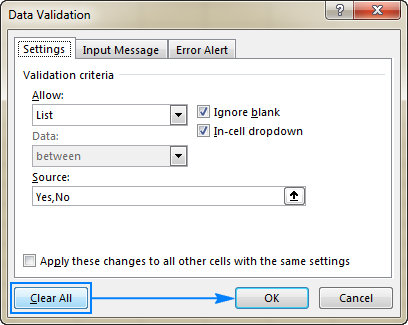
لارښوونې:
لکه څنګه چې تاسو ګورئ، معیاري میتود خورا ګړندی دی مګر د موږک څو کلیکونو ته اړتیا لري ، تر هغه چې زه اندیښمن یم کومه لویه معامله نده. مګر که تاسو د موږک په واسطه د کیبورډ سره کار کولو ته ترجیح ورکوئ، نو تاسو کولی شئ لاندې طریقه په زړه پوري ومومئ.
میت 2: د ډیټا تصدیق کولو قواعدو حذف کولو لپاره ځانګړي پیسټ کړئ
په حقیقت کې، د Excel پیسټ ځانګړی ډیزاین شوی. د کاپي شوي حجرو ځانګړي عناصر پیسټ کولو لپاره. په حقیقت کې، دا کولی شي ډیری نور ګټور شیان ترسره کړي. د نورو په منځ کې، دا کولی شي په چټکۍ سره په کاري پاڼه کې د معلوماتو د اعتبار مقررات لرې کړي. دلته دا څنګه ده:
د ایکسل ډیټا تصدیق کولو لارښوونې
اوس چې تاسو په Excel کې د ډیټا تصدیق کولو اساساتو پوهیږئ ، اجازه راکړئیو څو لارښوونې شریک کړئ چې کولی شي ستاسو مقررات خورا ډیر اغیزمن کړي.
د ایکسل ډیټا اعتبار د بلې سیل پراساس
د دې پرځای چې د معیارونو په بکسونو کې مستقیم ارزښتونه ټایپ کړئ، تاسو کولی شئ دوی په ځینو کې دننه کړئ. حجرې، او بیا هغه حجرو ته مراجعه وکړئ. که تاسو پریکړه وکړئ چې وروسته د اعتبار شرایط بدل کړئ، نو تاسو به په ساده ډول په پاڼه کې نوي شمیرې ټایپ کړئ، پرته له دې چې مقرره ترمیم کړئ.
د حجرې حوالې ته د ننوتلو لپاره، یا یې په پاڼه کې ټایپ کړئ. د مساوي نښه څخه مخکې بکس، یا د بکس تر څنګ تیر کلیک وکړئ، او بیا د موږک په کارولو سره حجره غوره کړئ. تاسو کولی شئ د بکس دننه هرچیرې کلیک وکړئ، او بیا په پاڼه کې حجره وټاکئ.
د مثال په توګه، په A1 کې د شمیرو پرته بل هر عدد ته اجازه ورکړئ، د مساوي نه غوره کړئ. په ډاټا بکس کې معیارونه او په ارزښت بکس کې =$A$1 ټایپ کړئ:
45>
> فارمول په حواله شوي حجره کې، او Excel د دې فورمول پر بنسټ ان پټ تایید کړي. د مثال په توګه، د نن ورځې نیټې وروسته نیټې ته د کاروونکو د ننوتلو محدودولو لپاره، په ځینو حجرو کې د =TODAY() فورمول داخل کړئ، B1 ووایاست، او بیا د دې حجرې پراساس د نیټې د اعتبار قانون ترتیب کړئ:
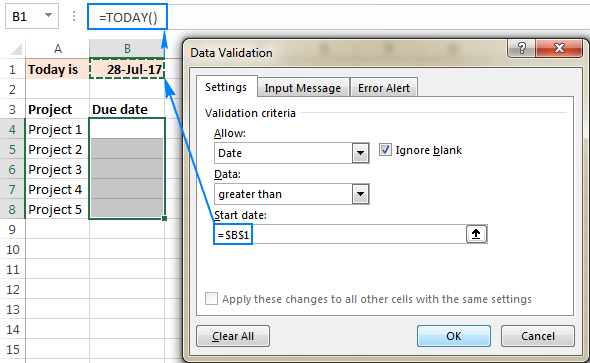
یا، تاسو کولی شئ د =TODAY() فورمول مستقیم په پیل نیټه کې دننه کړئ. بکس، کوم چې به ورته اغیزه ولري.
د فورمول پر بنسټ د اعتبار اصول
په داسې شرایطو کې چې د ارزښت یا حجرې پر بنسټ د مطلوب تایید معیار تعریف کول ممکن نه ويحواله، تاسو کولی شئ دا د فورمول په کارولو سره بیان کړئ.
د مثال په توګه، د شمیرو په موجوده لیست کې لږترلږه او اعظمي ارزښتونو ته د ننوتلو محدودولو لپاره، A1:A10 ووایاست، لاندې فورمول وکاروئ:
=MIN($A$1:$A$10)
=MAX($A$1:$A$10)
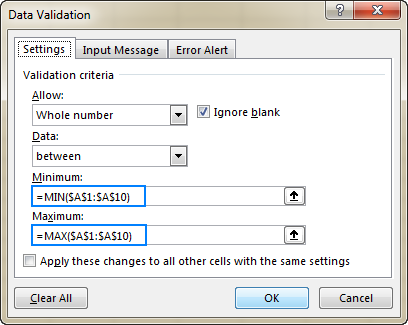
مهرباني وکړئ پاملرنه وکړئ چې موږ د $ نښه (مطلق سیل حوالې) په کارولو سره رینج لاک کوو ترڅو زموږ د ایکسل تصدیق قاعده کار وکړي په سمه توګه د ټولو ټاکل شویو حجرو لپاره.
په پاڼه کې د ناسم ډیټا موندلو څرنګوالی
که څه هم مایکروسافټ اکسل اجازه ورکوي چې د ډیټا تصدیق پلي کولو حجرو ته چې دمخه یې ډاټا لري، دا به تاسو ته خبر نه کړي که ځینې د موجوده ارزښتونو څخه د اعتبار معیارونه نه پوره کوي.
د دې لپاره چې تاسو د ډیټا تایید اضافه کولو دمخه ستاسو په کاري پاڼو کې د غلط معلوماتو موندلو لپاره لاره موندلې وي، ډاټا ټب ته لاړ شئ، او کلیک وکړئ د معلوماتو اعتبار > دایره غلط ډاټا .
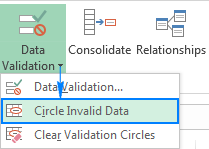
دا به ټول هغه حجرې روښانه کړي چې د اعتبار معیارونه نه پوره کوي:<3
49>3> د ټولو حلقو د لرې کولو لپاره، Data ټب ته لاړ شئ، او کلیک وکړئ Data Validation > د تایید حلقې پاک کړئ .
څنګه د کاري پاڼې ساتنه وکړئ د ډیټا تصدیق سره
که تاسو غواړئ د پاسورډ سره د ورک شیټ یا کاري کتاب خوندي کړئ ، لومړی د مطلوب ډیټا تایید تنظیمات تنظیم کړئ ، او بیا د شیټ ساتنه وکړئ. دا مهمه ده چې تاسو د خوندي کولو دمخه تایید شوي حجرې خلاص کړئ کاري پاڼه، که نه نو ستاسو کاروونکي به ونشي کولی په دې حجرو کې هیڅ معلومات داخل کړي. د مفصلو لارښوونو لپاره، مهرباني وکړئ وګورئ چې څنګه په خوندي شیټ کې ځینې حجرې خلاص کړئ.
څنګه د ډیټا تصدیق سره د کاري کتاب شریکول
څو کاروونکو ته اجازه ورکړئ چې په کاري کتاب کې همکاري وکړي، ډاډ ترلاسه کړئ د معلوماتو تصدیق کولو وروسته د کار کتاب شریک کړئ. د کاري کتاب له شریکولو وروسته به ستاسو د معلوماتو د اعتبار مقررات کار ته دوام ورکړي، مګر تاسو به نشئ کولی دوی بدل کړئ، او نه هم نوي مقررات اضافه کړئ.
Excel Data Validation کار نه کوي
که چیرې د معلوماتو اعتبار نه وي ستاسو په کاري پاڼو کې په سمه توګه کار نه کوي، دا خورا احتمال لري چې د لاندې دلیلونو څخه یو له امله وي.
د ډیټا تایید د کاپي شوي ډاټا لپاره کار نه کوي
په Excel کې د ډیټا اعتبار د منع کولو لپاره ډیزاین شوی دی د ناسم ډیټا مستقیم په حجره کې ټایپ کول، مګر دا نشي کولی کاروونکي د غلط معلوماتو کاپي کولو مخه ونیسي. که څه هم د کاپي / پیسټ شارټ کټونو غیر فعالولو لپاره کومه لاره شتون نلري (د VBA کارولو پرته) ، تاسو کولی شئ لږترلږه د حجرو په ځړولو او غورځولو سره د ډیټا کاپي کولو مخه ونیسئ. د دې کولو لپاره، فایل > اختیارونو > پرمختللي > د سمون اختیارونو ته لاړ شئ، او د ډکول فعال کړئ پاک کړئ هینډل او سیل ډریګ او ډراپ چیک باکس.
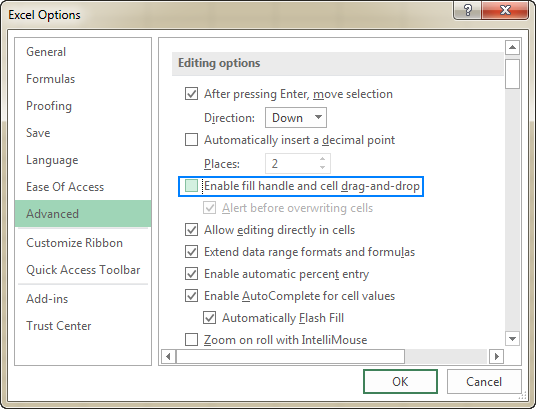
د ایکسل ډیټا تصدیق شتون نلري کله چې د حجرې ترمیم حالت کې وي
د ډیټا تایید کمانډ شتون نلري (خړ شوی) که تاسو په حجره کې ډاټا داخل کړئ یا بدل کړئ. وروسته له دې چې تاسو د حجرې ترمیم پای ته ورسوئ،د ایډیټ موډ څخه د وتلو لپاره Enter یا Esc فشار ورکړئ، او بیا د ډیټا تصدیق وکړئ.
د معلوماتو اعتبار په خوندي یا شریک شوي کاري کتاب کې نشي پلي کیدی
که څه هم د اعتبار موجوده مقررات په خوندي او شریکولو کې کار کوي په کاري کتابونو کې، دا ممکنه نه ده چې د معلوماتو تایید کولو ترتیبات بدل کړئ یا نوي مقررات ترتیب کړئ. د دې کولو لپاره، لومړی د خپل کاري کتاب شریکول او/یا غیر خوندي کړئ.
د معلوماتو غلط تایید فورمولونه
کله چې په Excel کې د فارمول پراساس ډیټا تایید کول، د چک کولو لپاره درې مهم شیان شتون لري:
د پاره د نورو معلوماتو لپاره، مهرباني وکړئ وګورئ د ګمرکي معلوماتو د اعتبار قانون کار نه کوي.
د لاسي حساب بیاکتنه فعاله ده
که چیرې ستاسو په Excel کې د لاسي محاسبې حالت فعال وي، غیر حساب شوي فورمولونه کولی شي د ډاټا په سمه توګه د اعتبار کولو مخه ونیسي. . د Excel حساب ورکولو اختیار بیرته اتوماتیک ته بدلولو لپاره، فارمول ټب ته لاړ شئ > حساب ګروپ، د حساب کولو اختیارونه تڼۍ کلیک وکړئ، او بیا کلیک وکړئ اتوماتیک .
د نورو معلوماتو لپاره، مهرباني وکړئ د اتوماتیک محاسبې په مقابل کې لاسي محاسبه وګورئ.
په دې ډول تاسو په Excel کې د ډیټا تایید اضافه او کاروئ. زه د لوستلو لپاره مننه کوم او هیله لرم چې راتلونکې اونۍ زموږ په بلاګ کې وګورم!
رینج .د مثال په توګه، تاسو کولی شئ یو قاعده جوړه کړئ چې د 1000 او 9999 تر منځ د 4 عددي شمیرو لپاره د معلوماتو ننوتل محدود کړي. که کارن یو څه مختلف ډوله کوي، Excel به د تېروتنې خبرتیا وښيي چې تشریح کوي چې دوی څه غلط کړي دي:
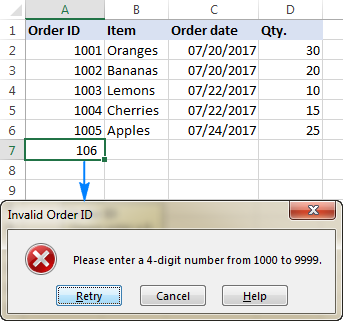
په Excel کې د ډیټا تصدیق کولو څرنګوالی
د معلوماتو اضافه کولو لپاره په Excel کې تایید کول، لاندې مرحلې ترسره کړئ.
1. د ډیټا تصدیق کولو ډیالوګ بکس خلاص کړئ
د اعتبار کولو لپاره یو یا څو حجرې وټاکئ ، ډاټا ټب ته لاړشئ > د ډیټا اوزار ګروپ ته لاړشئ او ډاټا کلیک وکړئ د تایید تڼۍ.
تاسو کولی شئ د Alt > د > L، د هرې کیلي سره په جلا توګه فشار ورکړئ.
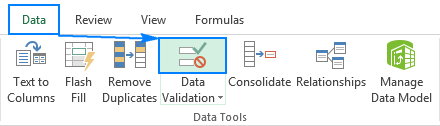
2. د ایکسل د اعتبار کولو قواعد رامینځته کړئ
په تنظیماتو ټب کې، ستاسو د اړتیاو سره سم د اعتبار معیارونه تعریف کړئ. په معیارونو کې، تاسو کولی شئ د لاندې څخه کوم یو وړاندې کړئ:
- ارزښتونه - د معیارونو په بکسونو کې شمیره ولیکئ لکه په لاندې سکرین شاټ کې ښودل شوي.
- حجرې حوالې - په بل حجره کې د ارزښت یا فورمول پراساس یو قاعده جوړه کړئ.
- فارمول - اجازه راکړئ نور څرګند کړئپیچلي شرایط لکه د دې مثال په توګه.
د مثال په توګه، راځئ چې یو قاعده جوړه کړو چې کاروونکي د 1000 او 9999 ترمنځ بشپړ شمیر ته ننوتل محدودوي:
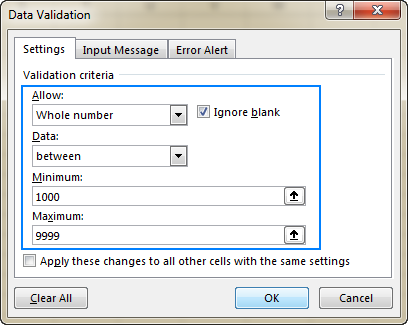
د تایید کولو قاعدې په ترتیب سره، یا د Data Validation کړکۍ د بندولو لپاره OK کلیک وکړئ یا بل ټب ته لاړ شئ ترڅو د ان پټ پیغام یا/او د خطا خبرتیا اضافه کړئ.
3. د ان پټ پیغام اضافه کړئ (اختیاري)
که تاسو غواړئ یو پیغام وښایئ چې کارونکي ته تشریح کړي چې په ورکړل شوي حجره کې کوم ډیټا اجازه لري، د د پیغام داخلولو ټب خلاص کړئ او لاندې کار وکړئ:
- ډاډ ترلاسه کړئ چې کله چې حجره غوره شي د ننوتلو پیغام وښایاست بکس چک شوی وي.
- د خپل پیغام سرلیک او متن اړوندو برخو ته دننه کړئ.<11
- د ډیالوګ کړکۍ د بندولو لپاره ښه کلیک وکړئ.
17>
کله چې کاروونکي تایید شوی حجره غوره کړي، لاندې پیغام به راشي ښکاره کول:
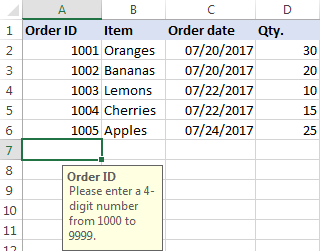
4. د تېروتنې خبرتیا ښکاره کړئ (اختیاري)
د ان پټ پیغام سربیره، تاسو کولی شئ د لاندې تېروتنې خبرتیاو څخه یو وښایئ کله چې په حجره کې ناسم معلومات داخل شي.
| د خبرتیا ډول | تفصیل |
| Stop (default) | 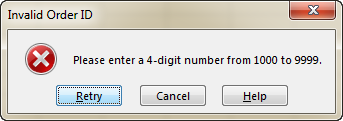 د خبرتیا تر ټولو سخت ډول چې کاروونکي د ناسمو معلوماتو د ننوتلو مخه نیسي. تاسو د بل ارزښت ټایپ کولو لپاره بیا هڅه وکړئ کلیک وکړئ یا د ننوتلو لرې کولو لپاره لغوه کلیک وکړئ. |
| خبرتیا |  کارونکو ته خبرداری ورکوي چې ډاټا ناسمه ده، مګر نهد ننوتلو مخه ونیسئ. تاسو د ناسم ننوتلو لپاره هو کلیک وکړئ، نه د ترمیم کولو لپاره، یا لغوه کړئ د ننوتلو لرې کولو لپاره. |
| معلومات | 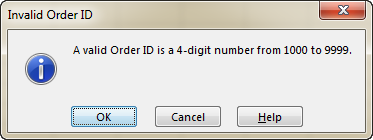 د خبرتیا خورا اجازه لرونکی ډول چې یوازې کاروونکو ته د غلط معلوماتو ننوتلو په اړه خبر ورکوي. تاسو د ناسم ارزښت د داخلولو لپاره ښه کلیک وکړئ یا له حجرې څخه د لرې کولو لپاره لغوه کړئ کلیک وکړئ. |
- چک کړئ د غلطو معلوماتو د ننوتلو وروسته د خطا خبرتیا ښکاره کړئ بکس (معمولا د ډیفالټ لخوا ټاکل شوی).
- په ډول بکس کې، د مطلوب خبرتیا ډول وټاکئ.
- په اړونده کې د خطا پیغام سرلیک او متن دننه کړئ. بکسونه.
- کلک وکړئ ښه .
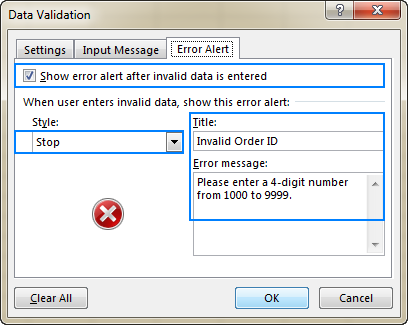
او اوس، که چیرې کاروونکي غلط معلومات داخل کړي، Excel به یو ځانګړی ښکاره کړي. خبرتیا د تېروتنې تشریح کول (لکه د دې ټیوټوریل په پیل کې ښودل شوي).
یادونه. که تاسو خپل پیغام ټایپ نه کړئ، د لاندې متن سره به ډیفالټ سټاپ خبرتیا ښکاره شي: دا ارزښت د دې حجرې لپاره ټاکل شوي د ډیټا تصدیق کولو محدودیتونو سره سمون نه لري .
د ایکسل ډیټا تصدیق کولو مثالونه
کله چې په Excel کې د ډیټا تصدیق کولو قواعد اضافه کړئ ، تاسو کولی شئ یو له مخکې ټاکل شوي تنظیماتو څخه غوره کړئ یا د خپل تایید فارمول پراساس دودیز معیارونه مشخص کړئ. لاندې به موږ د هر یو جوړ شوي اختیارونو په اړه بحث وکړو، او راتلونکې اونۍ موږپه جلا ټیوټوریل کې به د ګمرکي فارمولونو سره د Excel ډیټا تایید ته نږدې کتنه وکړي.
لکه څنګه چې تاسو دمخه پوهیږئ، د اعتبار معیارونه د تنظیماتو د ډاټا تایید ټب کې تعریف شوي د خبرو اترو بکس ( Data tab > Data Validation ).
ټول شمیرې او decimals
د معلوماتو د ننوتلو محدودولو لپاره <8 ټوله شمیره یا سیمال ، اړونده توکي په اجازه ورکړئ بکس کې غوره کړئ. او بیا، په ډاټا بکس کې د لاندې معیارونو څخه یو غوره کړئ:
- 10> مساوي یا مساوي نه ټاکل شوې شمیره
- له څخه ډیر یا له څخه کم ټاکل شوې شمیره
- د ترمنځ یا تر منځ نه د دې شمیرو د سلسلې لرې کولو لپاره
د مثال په توګه، دا څنګه تاسو د Excel تایید کولو قواعد رامینځته کوئ چې د 0 څخه لوی ټول شمیر ته اجازه ورکوي:

په Excel کې د نیټې او وخت تایید
د نیټې د تایید لپاره، په اجازه بکس کې نیټه غوره کړئ، او بیا په ډاټا<کې یو مناسب معیار غوره کړئ. 9> بکس. د انتخاب کولو لپاره ډیری دمخه ټاکل شوي انتخابونه شتون لري: یوازې د دوو نیټو ترمینځ نیټو ته اجازه ورکړئ، مساوي، د یوې ځانګړې نیټې څخه ډیر یا لږ، او نور.
همدارنګه، د وختونو اعتبار کولو لپاره، انتخاب کړئ وخت په اجازه بکس کې، او بیا د اړتیا وړ معیارونه تعریف کړئ.
د مثال په توګه، یوازې د پیل نیټې په B1 او کې نیټو ته اجازه ورکړئ د پای نیټه په B2 کې، دا ایکسل پلي کړئد نیټې د اعتبار قانون:

د نن ورځې ډیټا او اوسني وخت پراساس د ننوتلو تصدیق کولو لپاره ، خپل د ډیټا تصدیق کولو فارمولونه جوړ کړئ لکه څنګه چې پدې مثالونو کې ښودل شوي:
- د نننۍ نیټې پراساس نیټه تایید کړئ
- د اوسني وخت پراساس وخت تایید کړئ
د یو مشخص اوږدوالي ډیټا ننوتلو ته اجازه ورکولو لپاره، متن غوره کړئ اوږدوالی په اجازه بکس کې، او د خپل سوداګرۍ منطق سره سم د اعتبار معیارونه غوره کړئ.
د مثال په توګه، د 10 حروف ته د ننوتلو محدودولو لپاره، دا قاعده جوړه کړئ:
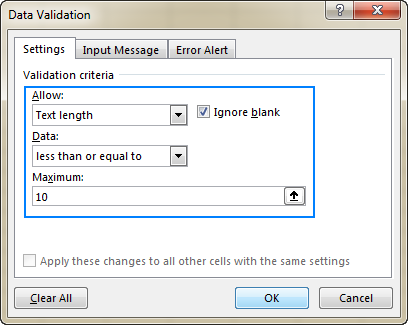
یادونه. د د متن اوږدوالی اختیار د حروفونو شمیر محدودوي مګر د ډیټا ډول نه ، پدې معنی چې پورتنۍ قاعده به په ترتیب سره د 10 حروف یا 10 عددونو لاندې متن او شمیرو ته اجازه ورکړي.
د ایکسل ډیټا تایید لیست (ډراپ-ډاون)
د یوې حجرې یا د حجرو یوې ډلې ته د توکو د ډراپ-ډاون لیست اضافه کولو لپاره ، هدف حجرې غوره کړئ او لاندې کارونه وکړئ:
- پرانیزئ Data Validation dialog box ( Data tab > Data Validation ).
- په Settings tab کې، <8 وټاکئ په اجازه بکس کې لیست کړئ.
- په سرچینه بکس کې، د خپل Excel تایید لیست توکي ولیکئ، د کوما په واسطه جلا شوي. د مثال په توګه، د کارونکي ان پټ د دریو انتخابونو پورې محدودولو لپاره، ټایپ کړئ هو، نه، N/A .
- ډاډ ترلاسه کړئ چې په حجره کې ډراپ ډاون بکس انتخاب شوی. د ډراپ-ډاون تیر لپاره ترتیب کړئ چې د سیل تر څنګ څرګند شي.
- کلیک وکړئ ښه .
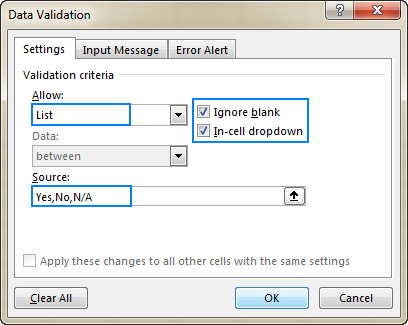
یادونه. مهرباني وکړئ د خالي سترګې پټول انتخاب سره محتاط اوسئ، کوم چې د ډیفالټ لخوا غوره شوی. که تاسو د نوم شوي حد پراساس د ډراپ-ډاون لیست رامینځته کوئ چې لږترلږه یوه خالي حجره لري ، د دې چیک بکس غوره کول اجازه ورکوي چې په تایید شوي حجره کې کوم ارزښت داخل کړي. په ډیری حاالتو کې، دا د اعتبار فورمولونو لپاره هم ریښتیا ده: که چیرې په فورمول کې حواله شوي حجره خالي وي، نو په تایید شوي حجره کې به هر ارزښت ته اجازه ورکړل شي.
په Excel کې د ډیټا د اعتبار لیست جوړولو نورې لارې
په مستقیم ډول په سرچینه بکس کې د کوما سره جلا شوي لیستونه وړاندې کول ترټولو ګړندۍ لاره ده چې د کوچني ډراپ ډاونونو لپاره ښه کار کوي کوم چې د بدلون امکان نلري. په نورو سناریوګانو کې، تاسو کولی شئ د لاندې لارو څخه یوې ته لاړ شئ:
- د ډراپ ډاون ډیټا تایید لیست د حجرو له لړۍ څخه
- د نومول شوي رینج څخه متحرک ډیټا تایید لیست
- د اکسیل جدول څخه د ډیټامیک ډیټا تایید لیست
- کاسکیډینګ (انحصار) ډراپ ډاون لیست
د ګمرک ډیټا تایید قواعد
د جوړ شوي Excel ډیټا تایید سربیره په دې ټیوټوریل کې بحث شوي قواعد، تاسو کولی شئ د خپل ډیټا تصدیق کولو فورمولونو سره دودیز قواعد جوړ کړئ. دلته یوازې یو څو مثالونه دي:
- یوازې شمیرو ته اجازه ورکړئ
- یوازې متن ته اجازه ورکړئ
- د ځانګړي حروفونو سره پیل شوي متن ته اجازه ورکړئ
- یوازې ځانګړي ننوتلو ته اجازه ورکړئ اونقلونه منع کړئ
د نورو مثالونو لپاره، مهرباني وکړئ د ګمرک ډیټا تصدیق کولو قواعد او فورمولونه وګورئ.
په Excel کې د ډیټا تایید کولو څرنګوالی
د Excel تایید کولو اصول بدلولو لپاره، دا مرحلې ترسره کړئ:
- د تایید شوي حجرو څخه کوم انتخاب کړئ.
- د ډاټا تایید ډیالوګ بکس خلاص کړئ ( ډاټا ټب > Data Validation ).
- ضروري بدلونونه وکړئ.
- انتخاب کړئ دا بدلونونه په نورو ټولو حجرو کې د ورته ترتیباتو سره پلي کړئ د کاپي کولو لپاره چیک باکس هغه بدلونونه چې تاسو په نورو ټولو حجرو کې د اصلي تایید معیارونو سره کړي دي.
- د بدلونونو خوندي کولو لپاره ښه کلیک وکړئ.
د مثال په توګه، تاسو کولی شئ خپل ترمیم د اکسیل ډیټا تایید لیست د سرچینې بکس څخه د توکو اضافه کولو یا لرې کولو سره ، او دا بدلونونه په نورو ټولو حجرو کې پلي کړئ چې ورته ډراپ-ډاون لیست لري:
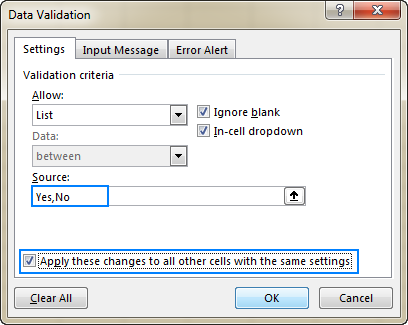
د Excel ډیټا تصدیق کولو اصول نورو حجرو ته د کاپي کولو څرنګوالی
که تاسو د یوې حجرې لپاره د ډیټا تصدیق تنظیم کړی او غواړئ د ورته معیارونو سره نورې حجرې تایید کړئ ، نو تاسو اړتیا نلرئ له سکریچ څخه قاعده بیا جوړه کړئ.
په Excel کې د اعتبار قانون کاپي کولو لپاره ، دا 4 ګړندي ګامونه ترسره کړئ:
- هغه حجره وټاکئ چیرې چې تایید کیږي قاعده پلي کیږي او د کاپي کولو لپاره Ctrl + C فشار ورکړئ.
- نورې حجرې غوره کړئ چې تاسو یې تایید کول غواړئ. د غیر نږدې حجرو د غوره کولو لپاره، د حجرو د انتخابولو په وخت کې د Ctrl کیلي فشار ورکړئ او ونیسئ.
- په انتخاب ښي کلیک وکړئ، پیسټ کلیک وکړئځانګړی ، او بیا د تعریف انتخاب غوره کړئ.
په بدیل سره، پیسټ ځانګړی > تصدیق شارټ کټ فشار ورکړئ: Ctrl + Alt + V، بیا N .
- کلیک وکړئ ښه .
41>
لارښوونه. د دې پرځای چې نورو حجرو ته د ډیټا تصدیق کاپي کړئ ، تاسو کولی شئ خپل ډیټاسیټ په ایکسل میز کې بدل کړئ. لکه څنګه چې تاسو په میز کې نور قطارونه اضافه کوئ، Excel به ستاسو د اعتبار قانون په اوتومات ډول په نوي قطارونو کې پلي کړي.
په Excel کې د ډیټا اعتبار سره حجرې څنګه ومومئ
په اوسني وخت کې د ټولو تایید شویو حجرو د موندلو لپاره کاري پاڼه، کور ټب ته لاړ شئ > ایډیټینګ ګروپ، او کلیک وکړئ موندل او amp; وټاکئ > د معلوماتو تایید :
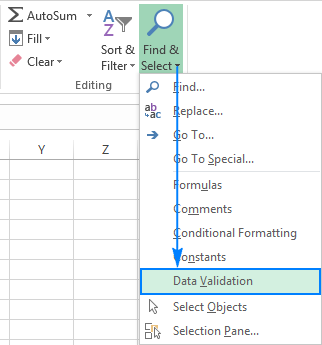
دا به ټول هغه حجرې وټاکي چې د ډیټا تصدیق کولو کوم قواعد لري په دوی باندې پلي کیږي:
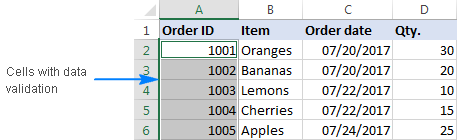
په Excel کې د ډیټا اعتبار لرې کولو څرنګوالی
په ټولیز ډول ، په Excel کې د اعتبار لرې کولو لپاره دوه لارې شتون لري: د مایکروسافټ لخوا ډیزاین شوی معیاري چلند او د اکسل لخوا رامینځته شوی ماوس پاک تخنیک ګیکس چې هیڅکله به خپل لاسونه له کیبورډ څخه لرې نه کړي پرته لدې چې بالکل اړین وي (د مثال په توګه د کافي یوه پیاله واخلئ :)
میتود 1: د ډیټا اعتبار لرې کولو منظمه لاره
معمولا ، د ډیټا اعتبار لرې کولو لپاره په Excel worksheets کې، تاسو د دې ګامونو سره پرمخ ځئ:
- د ډیټا تصدیق کولو سره حجرې غوره کړئ.
- په Data ټب کې، کلیک وکړئ Data Validation تڼۍ.
- په Settings ټب کې، ټول پاک کړئ کلیک وکړئ.

